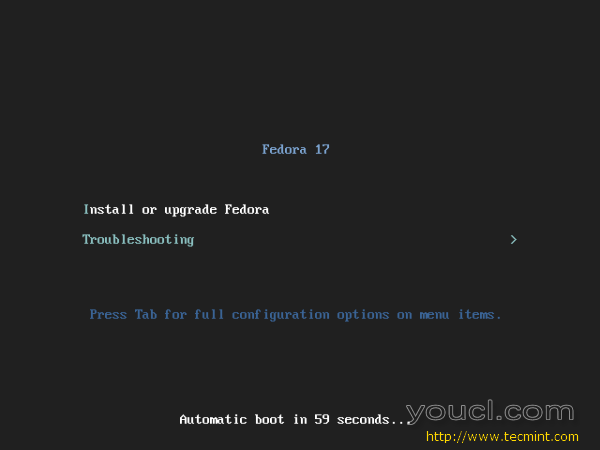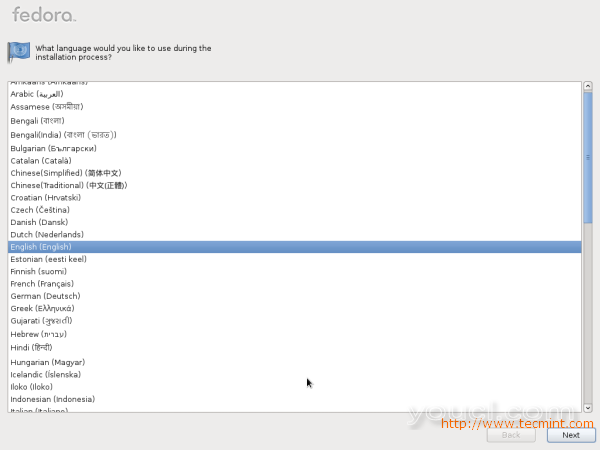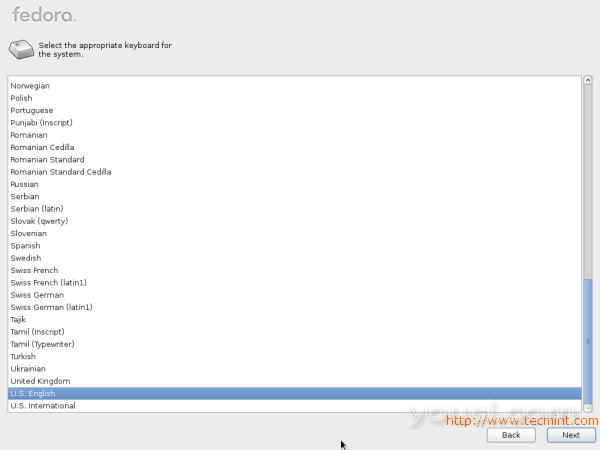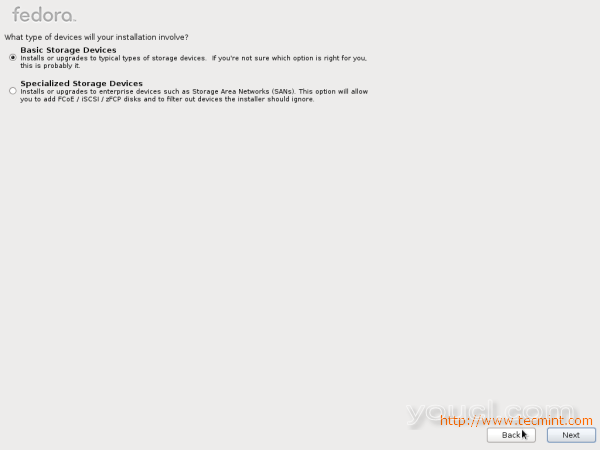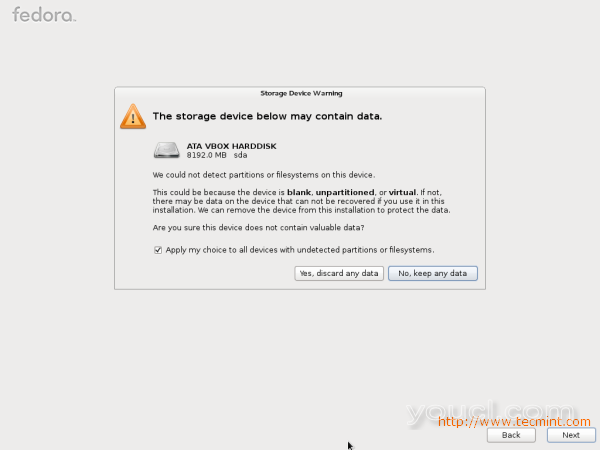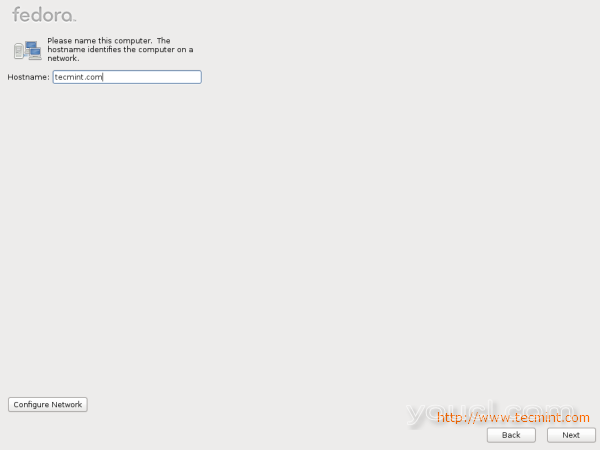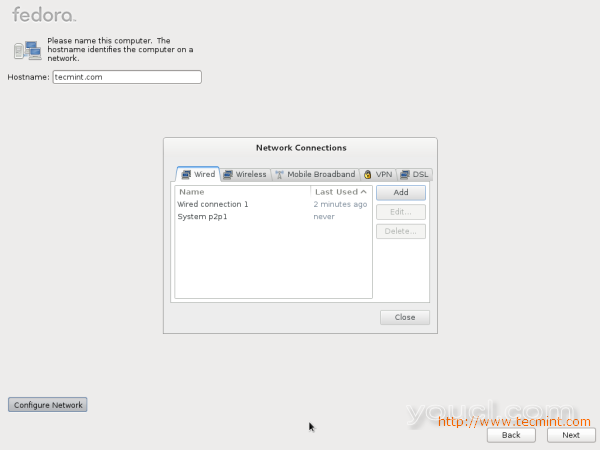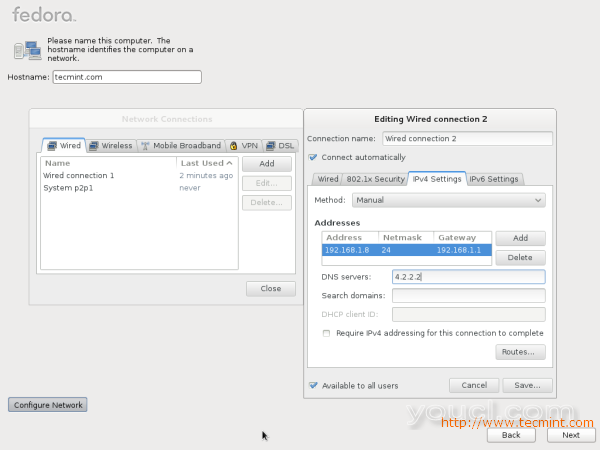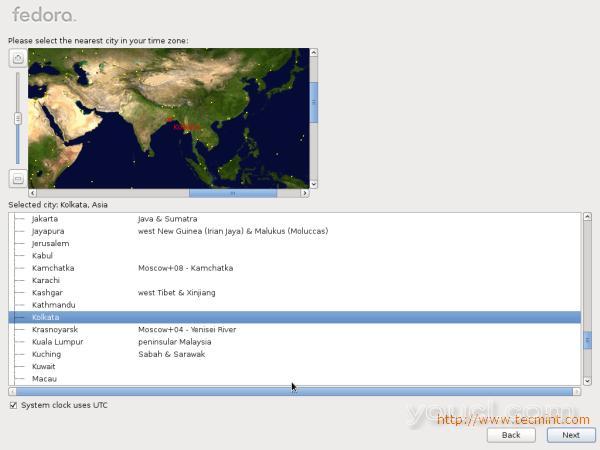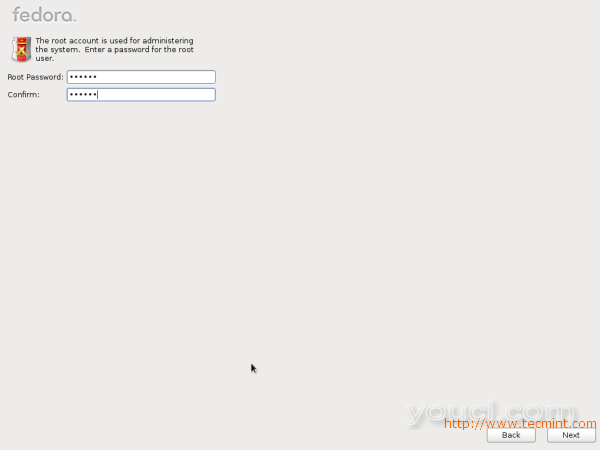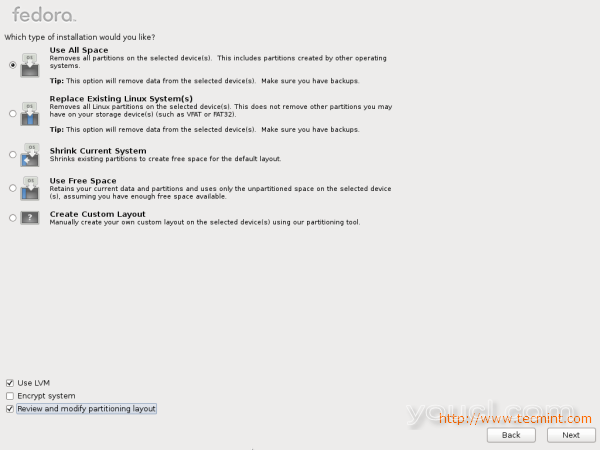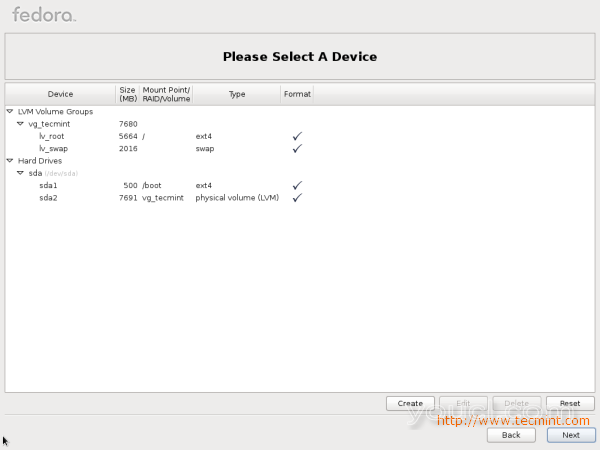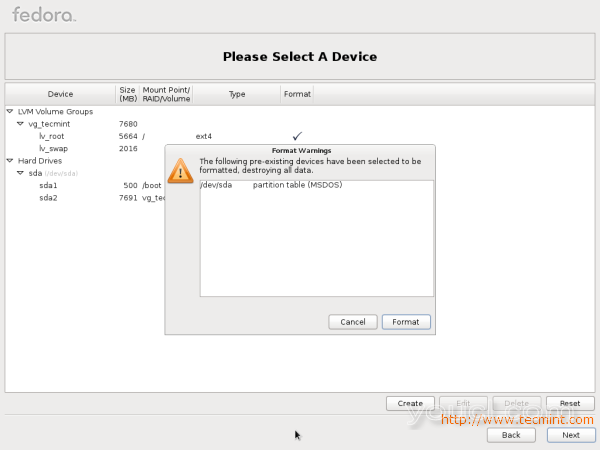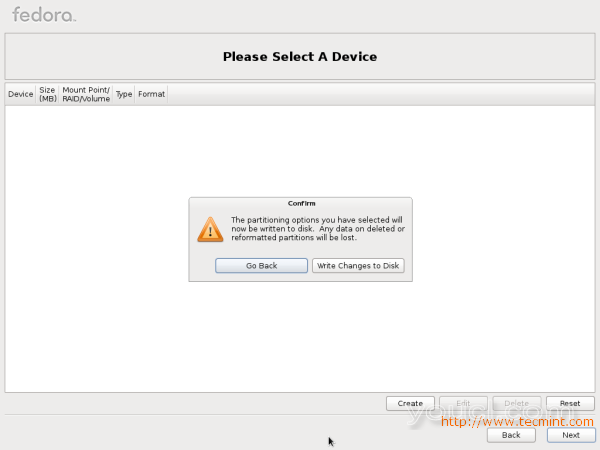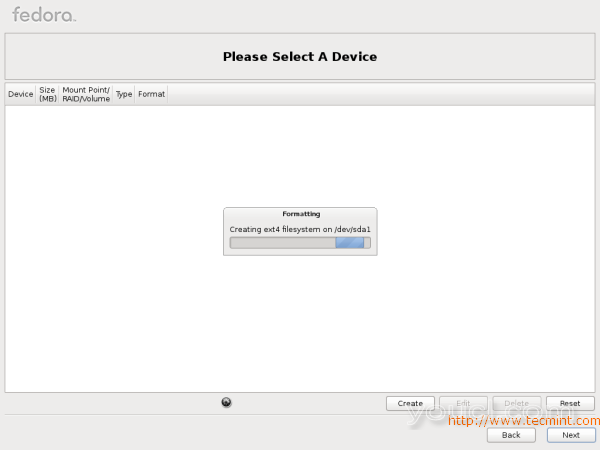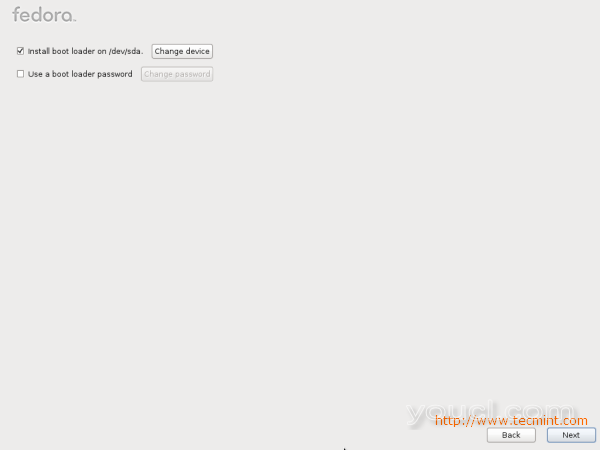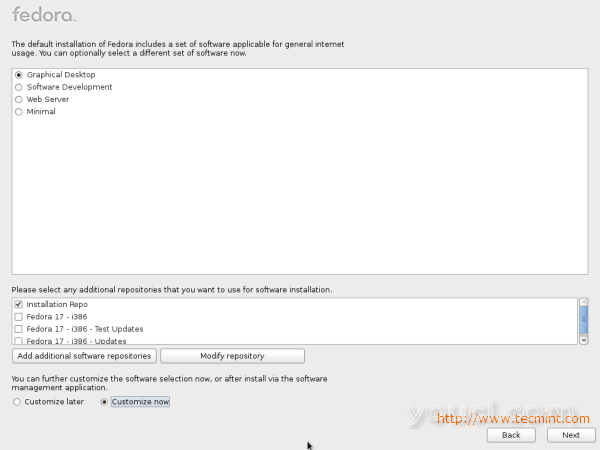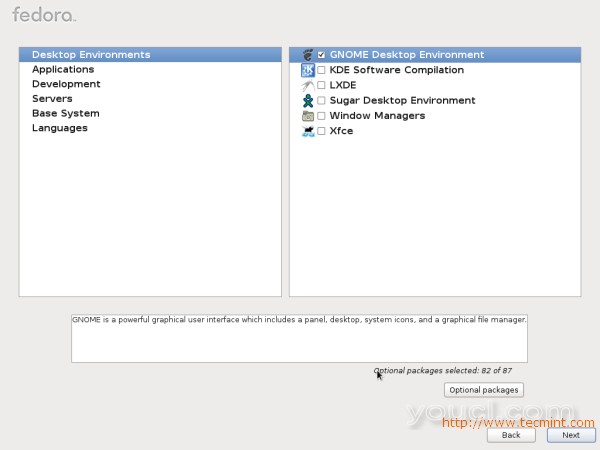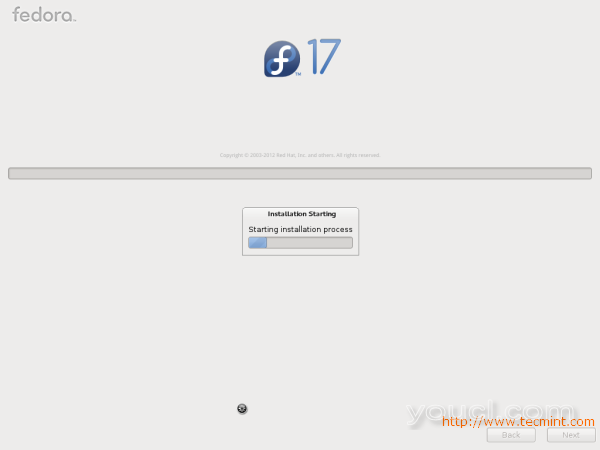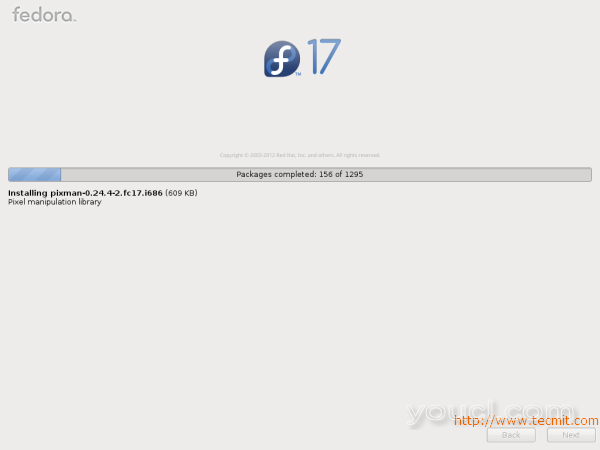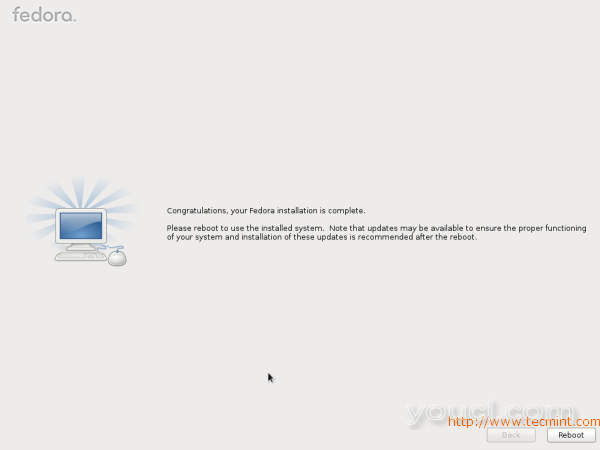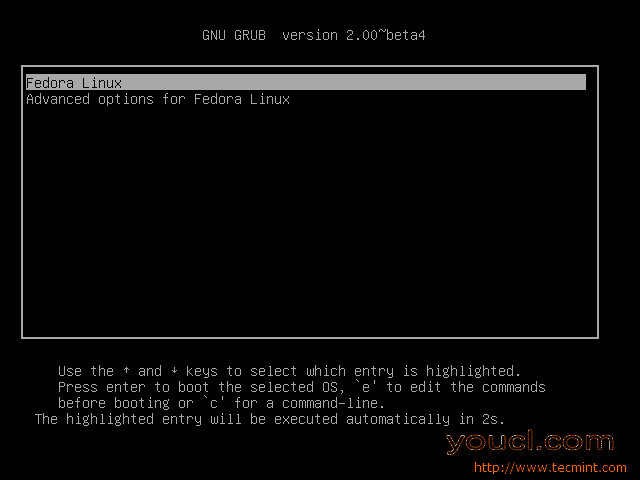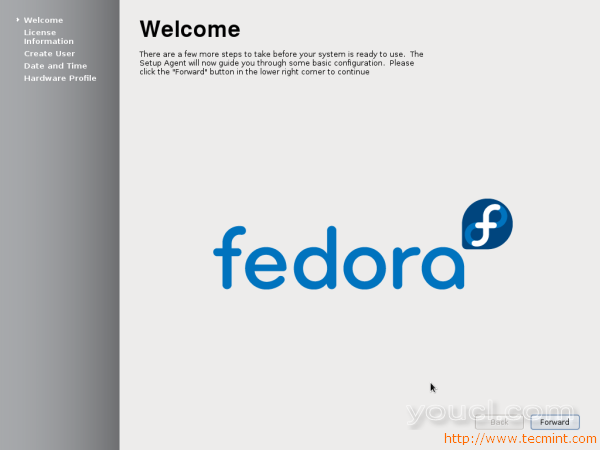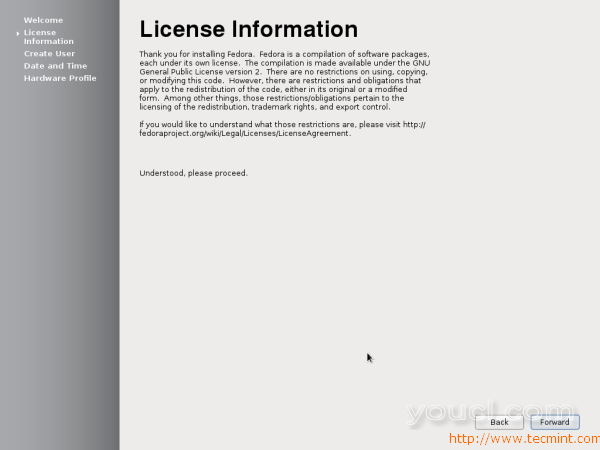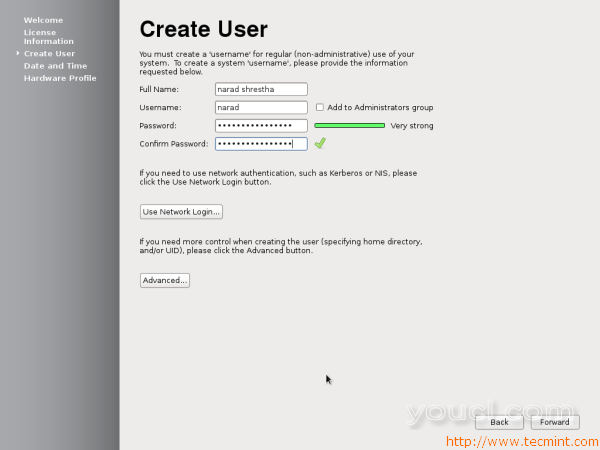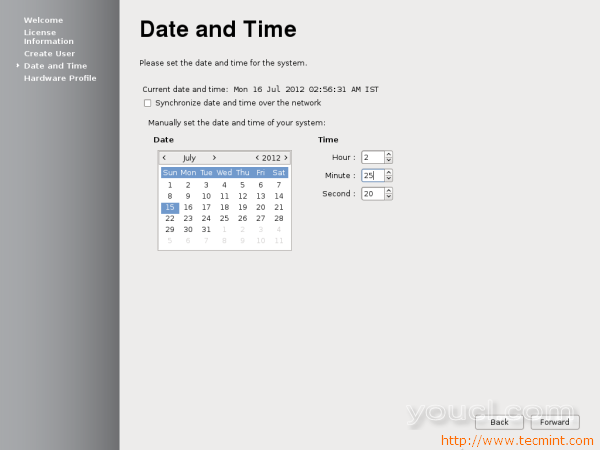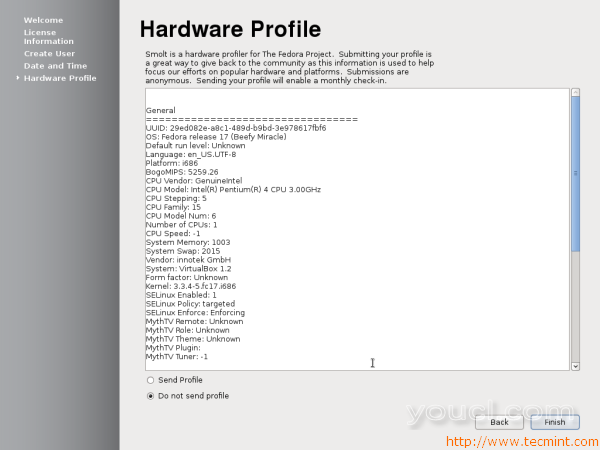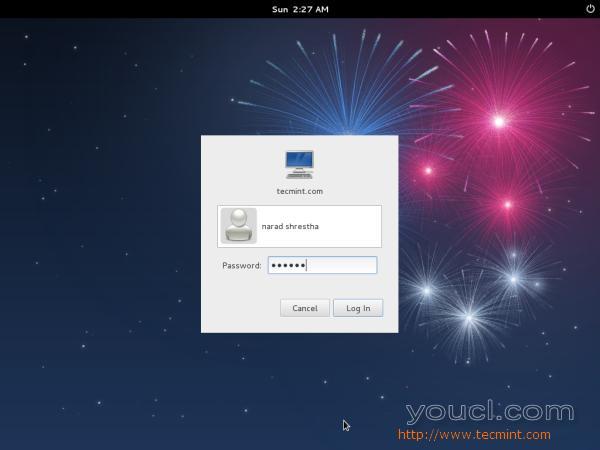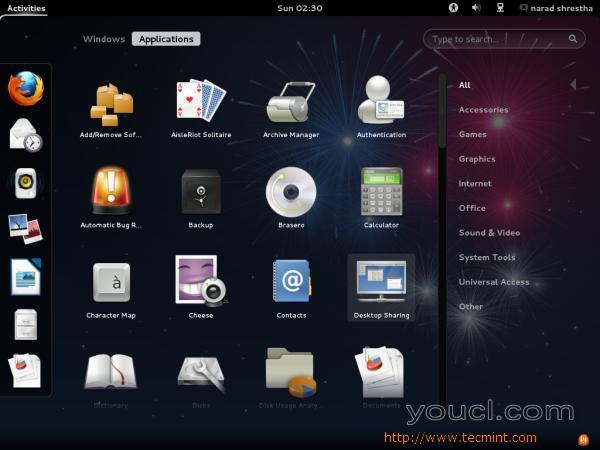Fedora 17分步安装指南和屏幕截图
2012-08-24
分类:系统运维
阅读()
评论()
本文将告诉您
的Fedora 17的安装与丝网印刷。 Fedora项目已经发布了它的第十七版是流行的Linux发行版代号为
仡奇迹 5月29日2012年的Fedora 17附带的Linux内核版本3.3.4,这真是一个双赢的局面为那些谁是普通用户并且有兴趣Fedora Linux。 有很多新的功能添加。 要了解更多关于新功能,请访问
http://fedoraproject.org/wiki/Releases/17/FeatureList 。 据DistroWatch,Fedora是第四个访问量最大的基于Linux的操作系统,在其网站上为2012年7月,后面的
薄荷
,Ubuntu和
Mageia的,这是访问量最大的
基于RPM的 Linux发行版。
下载Fedora 17 DVD ISO
Fedora 17 DVD
- 下载的Fedora 17的32位DVD ISO - (3.6 GB)
- 下载的Fedora 17的64位DVD ISO - (3.6 GB)
Fedora 17网络安装光盘
- 下载的Fedora 17的32位网络安装CD ISO - (199 MB)
- 下载的Fedora 17的64位网络安装CD ISO - (162 MB)
Fedora 17桌面版
- 下载的Fedora 17的32位桌面ISO - (646 MB)
- 下载的Fedora 17的64位桌面ISO - (645 MB)
Fedora 17分步安装指南
引导计算机与Fedora 17安装CD / DVD
1.选择
安装或
升级的Fedora。
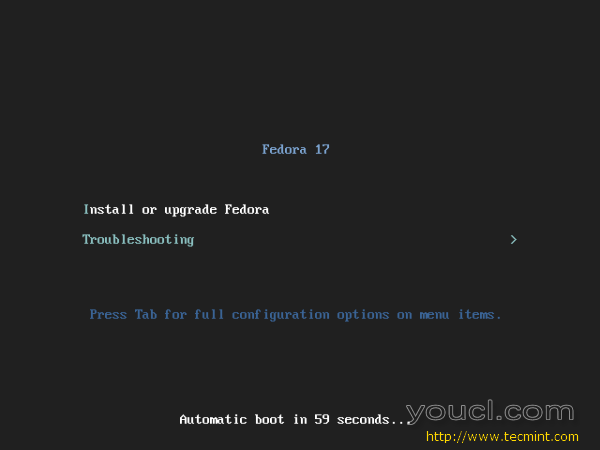
Fedora 17安装或升级
2.语言选择。
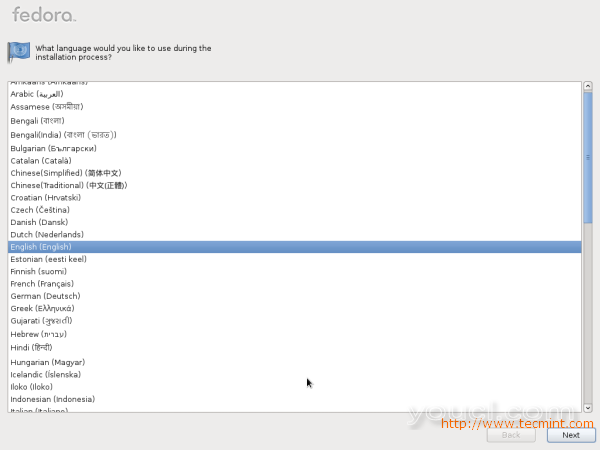
Fedora 17语言选择
3.选择合适的
键盘 。
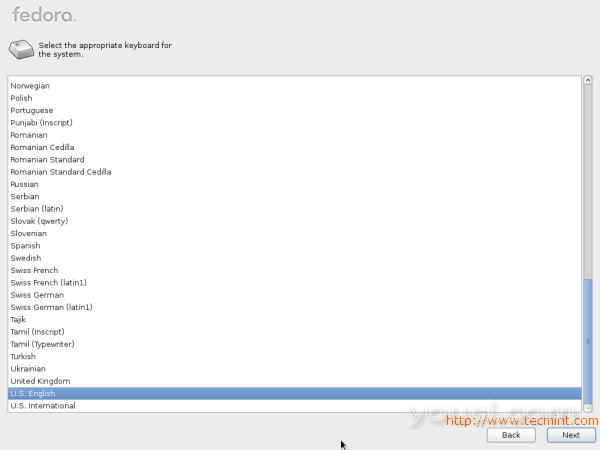
Fedora 17键盘选择
4.选择
基本存储设备,如果你的硬盘是本地连接。
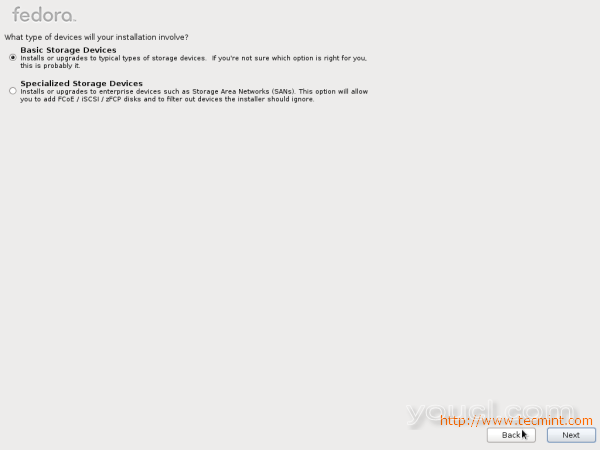
Fedora 17存储设备选择
5.存储设备
警告 ,单击
Yes放弃任何数据。
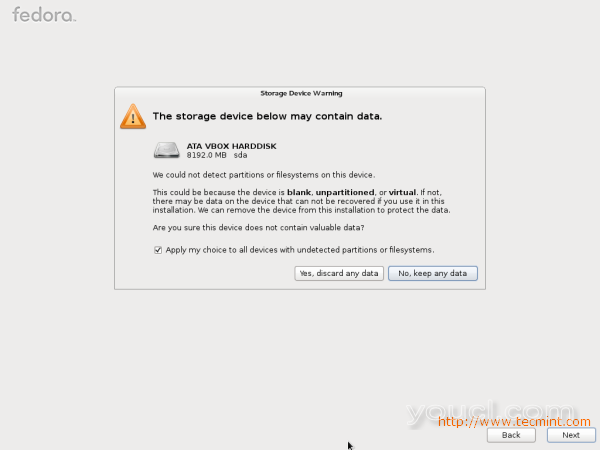
Fedora 17存储警告
6.设置为
主机名你的Fedora安装。
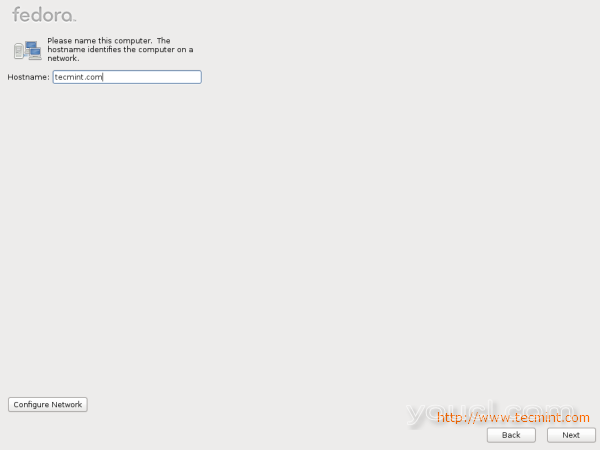
Fedora 17主机名安装
7.单击
配置网络按钮,如果你想在安装过程中配置网络。
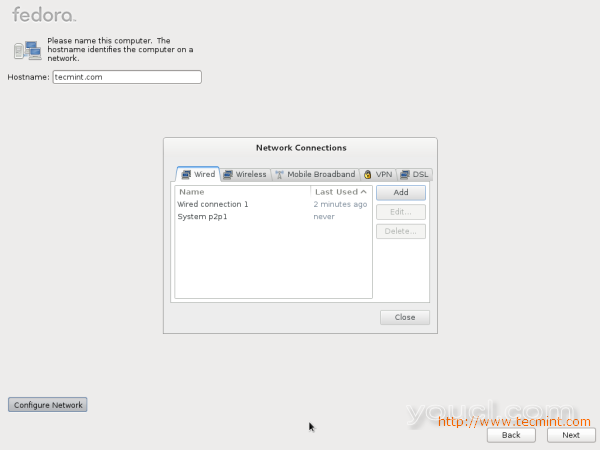
Fedora 17网络设置
8.单击
有线选项卡,然后单击
添加按钮。 选择
自动连接,转到IPv4设置选项卡,选择方法 ,选择手册中的下拉。
装满IP地址 , 子网掩码 , 网关和DNS地址框中。
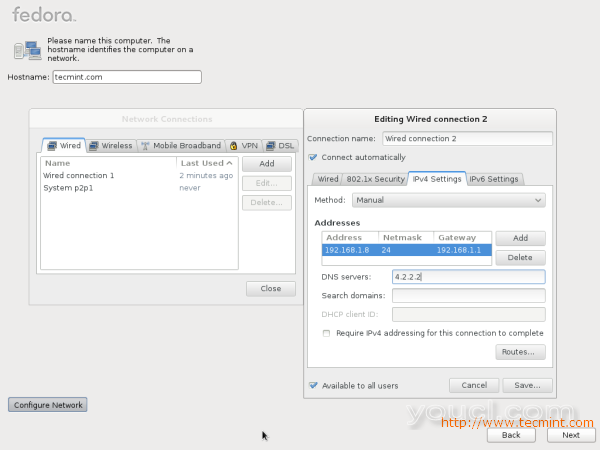
Fedora 17网络配置
9.在你的
时区选择最近的城市。
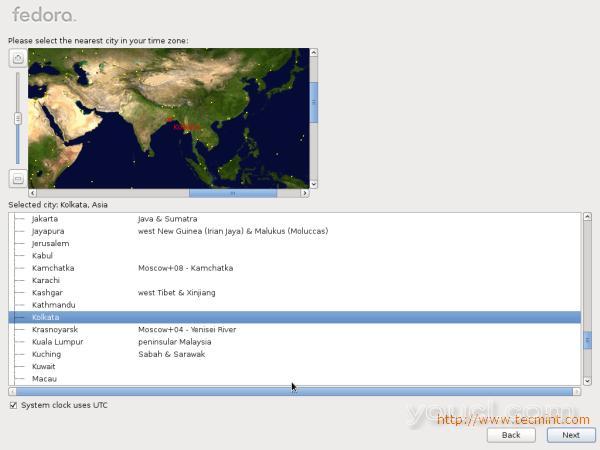
Fedora 17时区设置
10.设置
root密码。
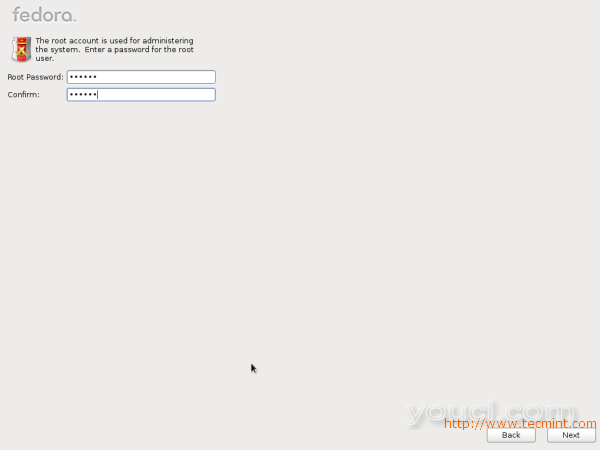
Fedora 17设置root密码
11.选择相应的
分区按您的要求。
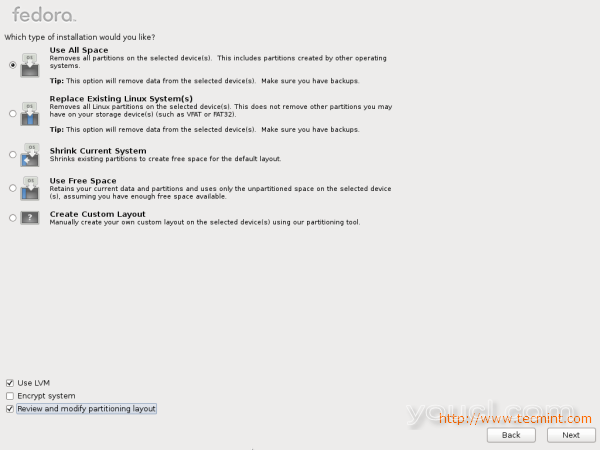
Fedora 17分区选择
12.这里检查
文件系统的分区,或者如果你愿意,你可以编辑文件系统。
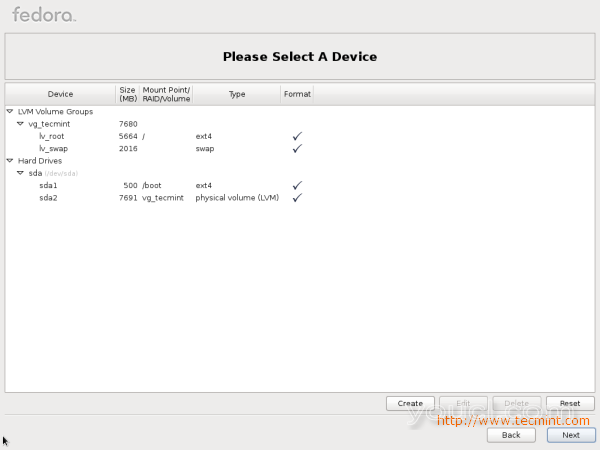
Fedora 17文件系统创建
13.格式
警告 ,单击
格式 ,如果你是用它
确定 。
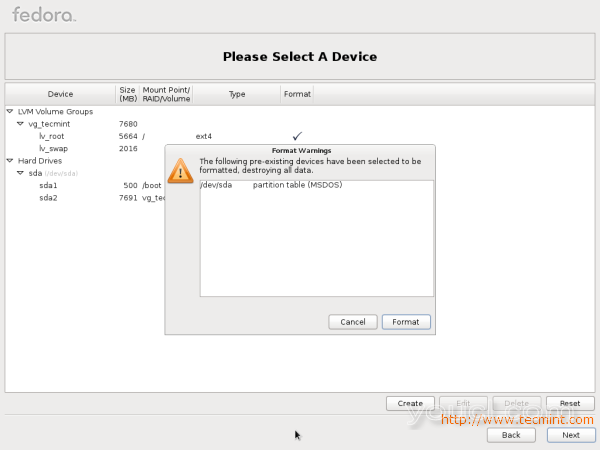
Fedora 17磁盘格式警告
14.如果被确认,然后单击
更改写入到磁盘 。
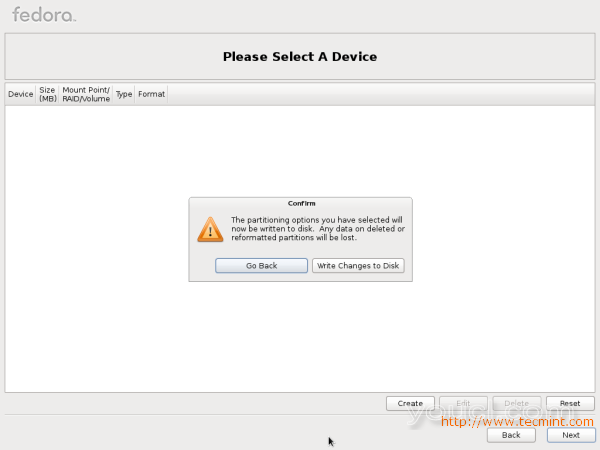
Fedora 17磁盘更改
15.文件系统
格式化 。
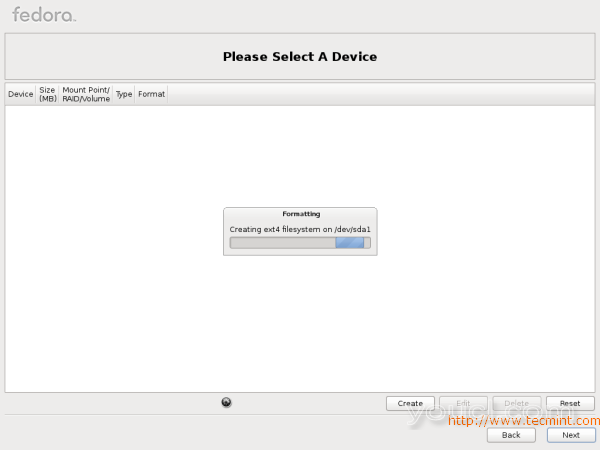
Fedora 17磁盘格式化
16.安装
引导装载程序 ,如果你想设置的密码为
引导加载程序设置。
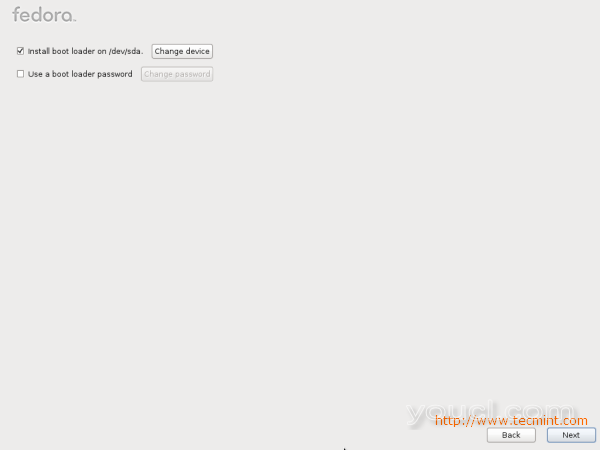
Fedora 17安装引导加载程序
17.单击上的
自定义现在 ,选择软件的安装,然后单击
下一步 。
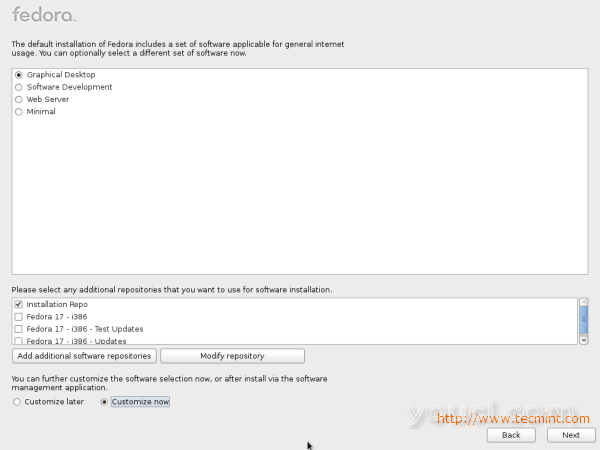
Fedora 17软件选择
18.选择可选
包 ,然后单击
Next安装。
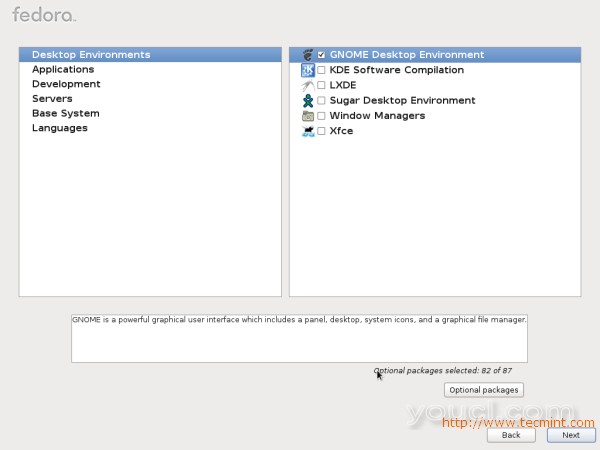
Fedora 17可选软件包选择
19.安装开始,根据软件包的选择,这可能需要几分钟。有一杯茶或咖啡。
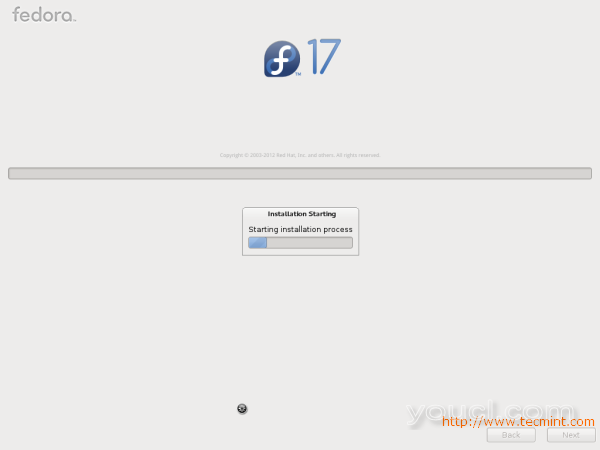
Fedora 17安装过程
20.软件包安装正在进行中。
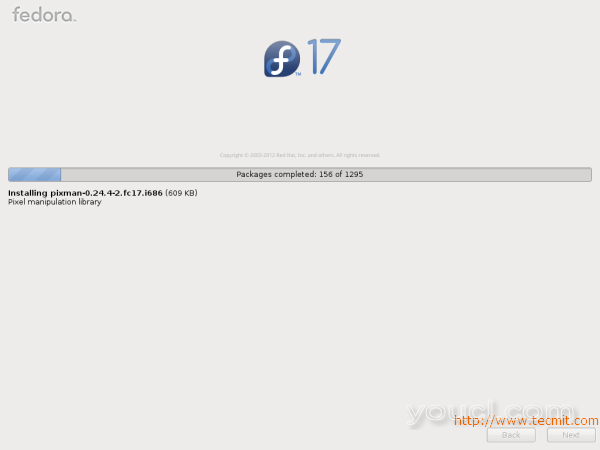
Fedora 17安装进度
21.安装完成后,请取出
CD / DVD和
启动系统。
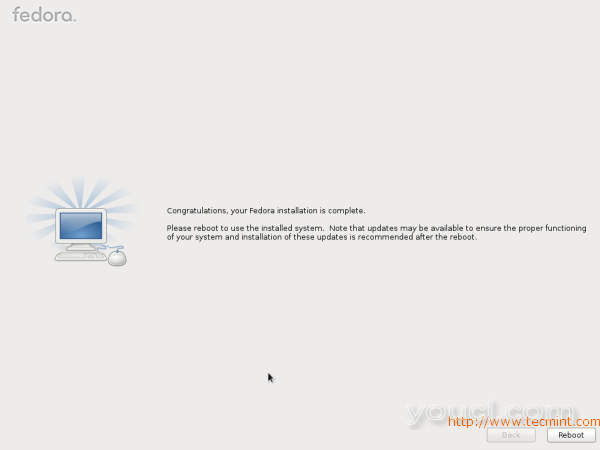
Fedora 17安装完成
22.屏幕
GRUB引导加载程序 ,请使用箭头键选择
Fedora Linux系统启动。
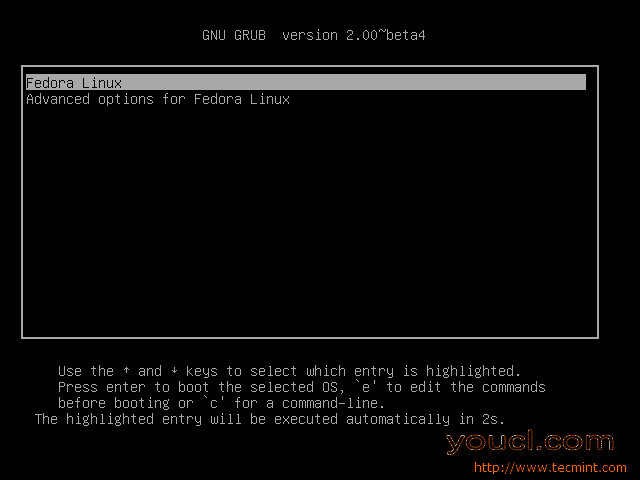
Fedora 17 Grub引导加载程序屏幕
23.安装后
的Fedora 17,欢迎屏幕中。
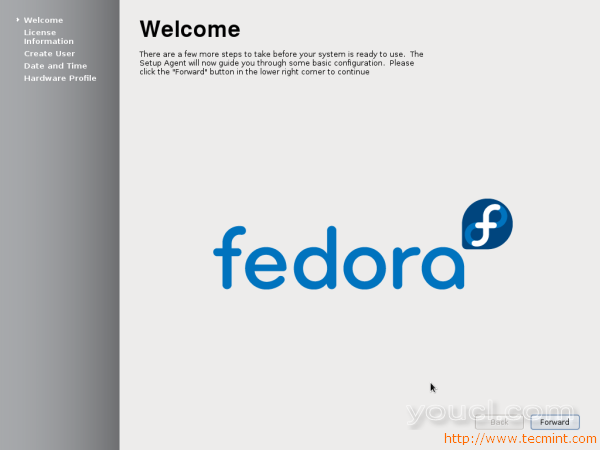
Fedora 17欢迎屏幕
24.许可证信息。
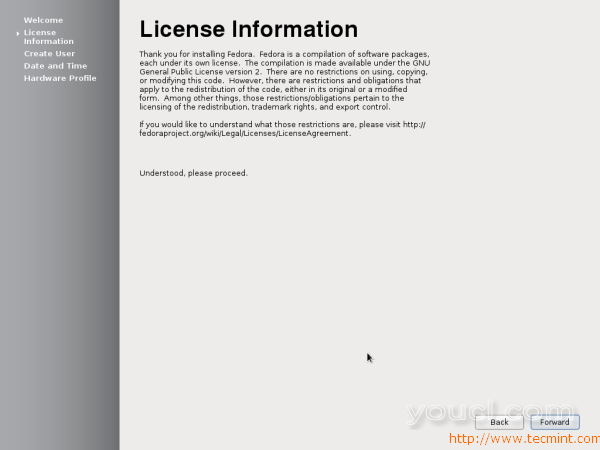
Fedora 17许可信息
25.创建
非管理用户。
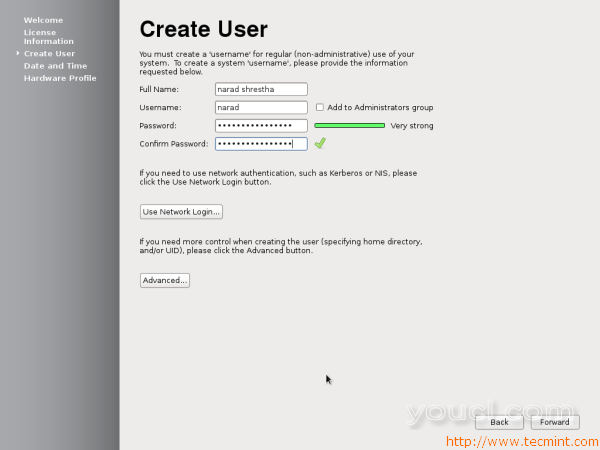
Fedora 17创建用户
26.设置
日期和
时间的系统。
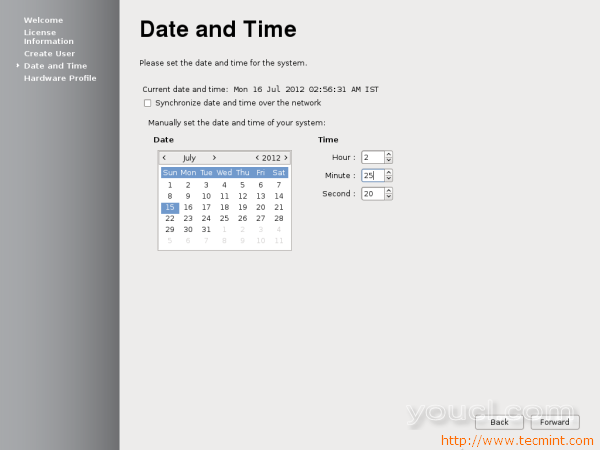
Fedora 17设置日期和时间
27.硬件配置文件提交到Fedora项目。
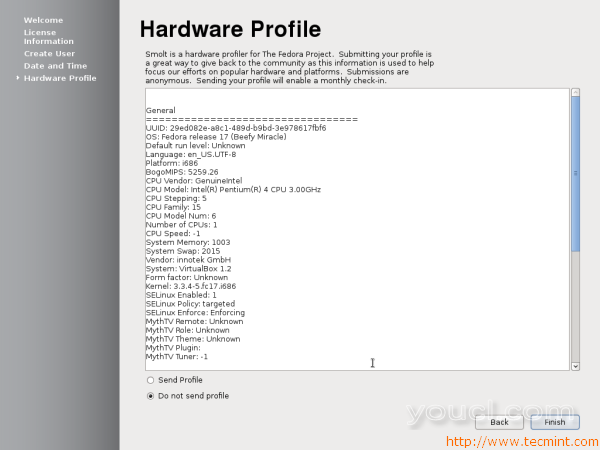
Fedora 17硬件简档提交
Fedora的17 28首先
登录屏幕 。
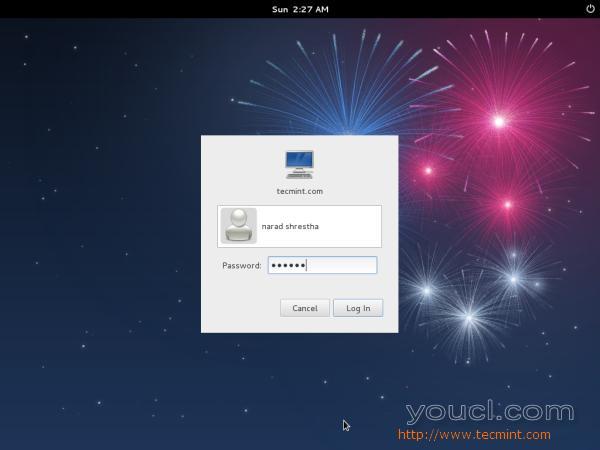
Fedora 17登录屏幕
29. 17 Fedora的
桌面屏幕 。
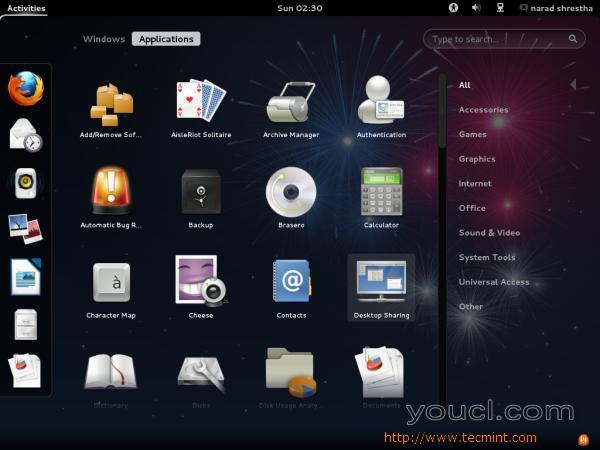
Fedora 17桌面屏幕
这是
Fedora的17安装结束。喜欢这篇文章?分享是最好的方式来说谢谢。
觉得文章有用就打赏一下文章作者
支付宝扫一扫打赏

微信扫一扫打赏